win7系统笔记本如何使用wifi万能 钥匙(图文)
现如今无线网络已经普及了,只要拿出手机或笔记本设备开启无线就可以搜索到周围的wifi了,只要输入密码即可连接上网,但是一些无线网络都设置密码,没办法连接。大家可以通过下载wifi钥匙来破解无线密码,方便蹭网。win7系统笔记本如何使用wifi万能 钥匙连接wifi网络呢?接下去,大家一起看看详细的操作步骤吧。
推荐:笔记本专用win7系统下载
具体方法如下:
1、首先,确保笔记本win7系统电脑装有wifi万能 钥匙;
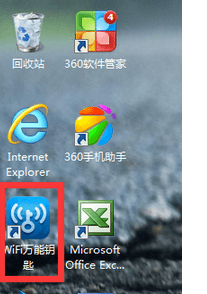
2、然后把我们手机里面的网络移动共享打开;
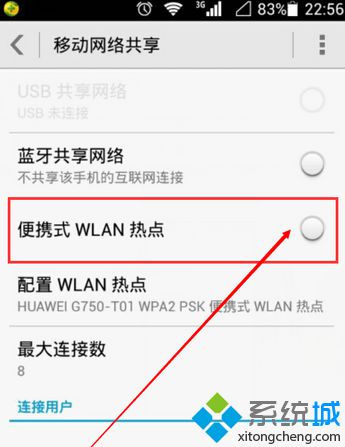
3、这个时候手机变成wifi 热点,我们会有一个帐号密码;
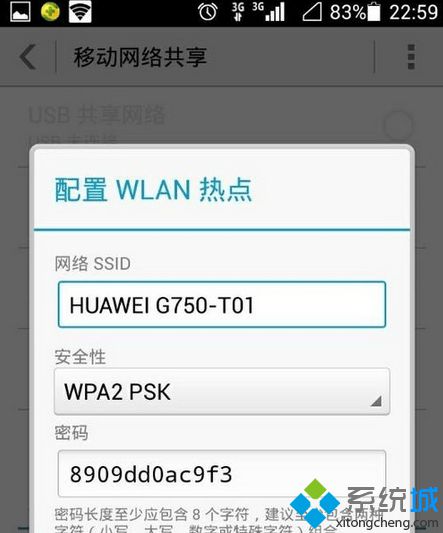
4、然后在电脑上连接这个帐号,让电脑先连接上网络;
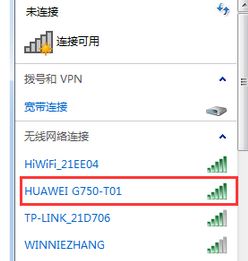
5、然后打开我们电脑上面的wifi万能 钥匙,会显示连接了我们自己手机的热点;
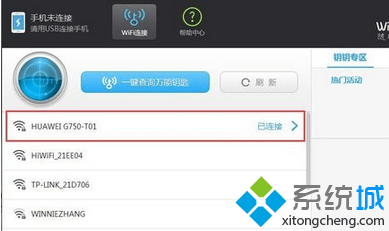
6、这时候,我们就可以点击一键查询万能 钥匙功能了;
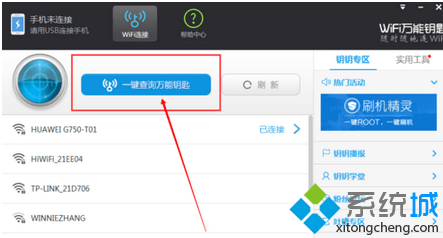
7、等过了一小会查询完毕之后,出现的网络后面有个小钥匙的就是人家分享过的网络,我们就可以点击破解了;

简单几个步骤设置之后,我们就破解完成自动连上网络,我们就可以开始蹭网之旅了,win7系统笔记本使用wifi万能 钥匙的方法分享到这里,想要蹭网的小伙伴可以尝试下!
相关教程:无线网设置步骤万能钥匙打不开的wifi怎么办那种软件可以破解WiFi有人蹭wifi怎么办怎么开启笔记本wifi我告诉你msdn版权声明:以上内容作者已申请原创保护,未经允许不得转载,侵权必究!授权事宜、对本内容有异议或投诉,敬请联系网站管理员,我们将尽快回复您,谢谢合作!










